Bài viết này sẽ chia sẻ đến bạn một số mẹo tiết kiệm năng lượng pin Surface, có thể áp dụng với Surface Go, Surface Book, Surface Pro 8...
Mẹo 1: Bật chế độ tiết kiệm pin laptop
Nháy chọn biểu tượng Battery trên khu vực thông báo của thanh taskbar. Tiếp đến chọn Battery Saver để kích hoạt chế độ.
Mẹo 2: Giảm thiểu độ sáng màn hình
Đối với Window 8
Màn hình với độ sáng quá cao sẽ làm hao tốn khá nhiều thời lượng pin so với những tác vụ khác.
Để thay độ sáng màn hình trên Window 8, hãy vào phần Settings, nháy chọn biểu tượng Brightness, sau đó kéo thanh trượt xuống để giảm độ sáng hiện tại.
Đối với Window 10
Đối với máy tính bảng Window 10, bạn cần ấn và giữ biểu tượng Battery trong khu vực khay hệ thống trên thanh taskbar, kế tiếp nháy chọn Adjust screen brightness để giảm độ sáng xuống còn 25%. Nhưng dù gì đi chăng nữa, chúng mình cũng khuyến khích các bạn tốt nhất nên tắt màn hình khi không sử dụng.
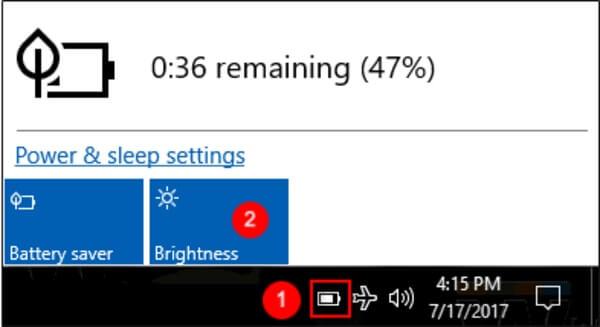
Mẹo 3: Thay đổi chế độ tiết kiệm năng lượng
Click phải hoặc ấn và giữ biểu tượng trên khay hệ thống, kế tiếp chọn Power Options
Ở giao diện cửa sổ của Power Options, chọn Power saver. Bạn cũng có thể thay đổi độ sáng màn hình ở đây.
Mẹo 4: Tắt WiFi, Bluetooth và mạng di động
Nếu bạn không sử dụng mạng WiFi, mạng di động hoặc Bluetooth trong một khoảng thời gian, bạn có thể để chế độ máy bay. Để bật/ tắt chế độ máy bay, cần chọn biểu tượng network trên thanh taskbar, kế tiếp chọn chế độ máy bay. Khi để chế độ máy bay, các chức năng như WiFi, Bluetooth và cả mạng di động đều tắt.
Mẹo 5 : Vô hiệu hóa các ứng dụng đang chạy ẩn
Mọi ứng dụng mà bạn đang dùng đều tiêu tốn rất nhiều lượng pin, nhằm cải thiện thời lượng pin của Surface và để khắc phục được điều này, bạn cần phải tắt hết tất cả các ứng dụng đang chạy ẩn. Trước hết vào mục Settings > Privacy. Nháy chọn Background apps, trên khung bên phải, tắt “Let apps run in backgrounds”.
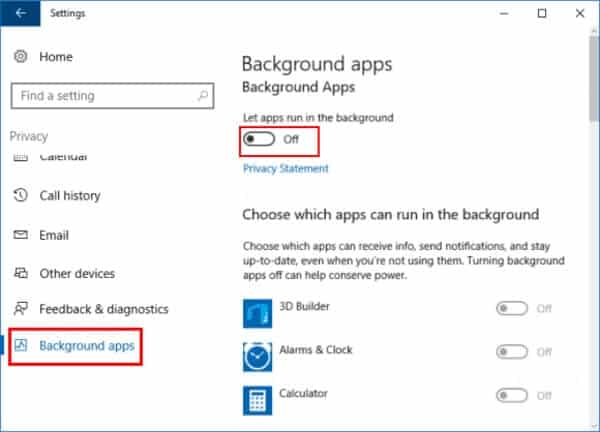
Mẹo 6: Theo dõi nhiệt độ trong lúc hoạt động
Surface Pro được thiết kế để hoạt động với mức nhiệt độ từ 32 độ F đến 95 độ F ( 0 độ C đến 35 độ C). Có lẽ bạn biết, pin Lithium-ion khá nhạy cảm với nhiệt độ cao, vì vậy hãy để pin Surface của bạn tránh xa ánh nắng mặt trời cũng như đừng để nó vào trong một chiếc xe hơi không có điều hòa.
Kết luận
Như vậy, chỉ cần ghi nhớ một chút những thao tác đơn giản bạn có thể kéo dài năng lượng pin Surface rồi. Không những thế, bạn còn có những trải nghiệm hiệu quả và kéo dài tuổi thọ của chiếc máy tính của bạn nữa. Nếu bạn thấy chia sẻ này hữu ích thì hãy bắt tay vào làm ngay nào!
Mẹo 1: Bật chế độ tiết kiệm pin laptop
Nháy chọn biểu tượng Battery trên khu vực thông báo của thanh taskbar. Tiếp đến chọn Battery Saver để kích hoạt chế độ.
Mẹo 2: Giảm thiểu độ sáng màn hình
Đối với Window 8
Màn hình với độ sáng quá cao sẽ làm hao tốn khá nhiều thời lượng pin so với những tác vụ khác.
Để thay độ sáng màn hình trên Window 8, hãy vào phần Settings, nháy chọn biểu tượng Brightness, sau đó kéo thanh trượt xuống để giảm độ sáng hiện tại.
Đối với Window 10
Đối với máy tính bảng Window 10, bạn cần ấn và giữ biểu tượng Battery trong khu vực khay hệ thống trên thanh taskbar, kế tiếp nháy chọn Adjust screen brightness để giảm độ sáng xuống còn 25%. Nhưng dù gì đi chăng nữa, chúng mình cũng khuyến khích các bạn tốt nhất nên tắt màn hình khi không sử dụng.
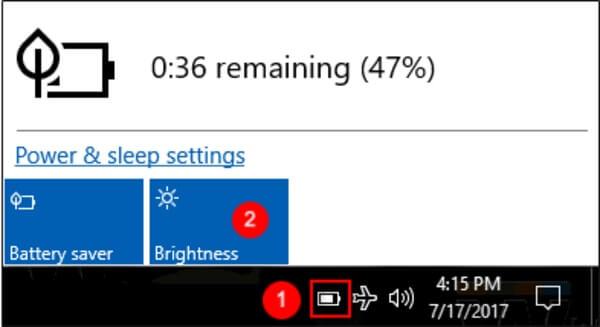
Mẹo 3: Thay đổi chế độ tiết kiệm năng lượng
Click phải hoặc ấn và giữ biểu tượng trên khay hệ thống, kế tiếp chọn Power Options
Ở giao diện cửa sổ của Power Options, chọn Power saver. Bạn cũng có thể thay đổi độ sáng màn hình ở đây.
Mẹo 4: Tắt WiFi, Bluetooth và mạng di động
Nếu bạn không sử dụng mạng WiFi, mạng di động hoặc Bluetooth trong một khoảng thời gian, bạn có thể để chế độ máy bay. Để bật/ tắt chế độ máy bay, cần chọn biểu tượng network trên thanh taskbar, kế tiếp chọn chế độ máy bay. Khi để chế độ máy bay, các chức năng như WiFi, Bluetooth và cả mạng di động đều tắt.
Mẹo 5 : Vô hiệu hóa các ứng dụng đang chạy ẩn
Mọi ứng dụng mà bạn đang dùng đều tiêu tốn rất nhiều lượng pin, nhằm cải thiện thời lượng pin của Surface và để khắc phục được điều này, bạn cần phải tắt hết tất cả các ứng dụng đang chạy ẩn. Trước hết vào mục Settings > Privacy. Nháy chọn Background apps, trên khung bên phải, tắt “Let apps run in backgrounds”.
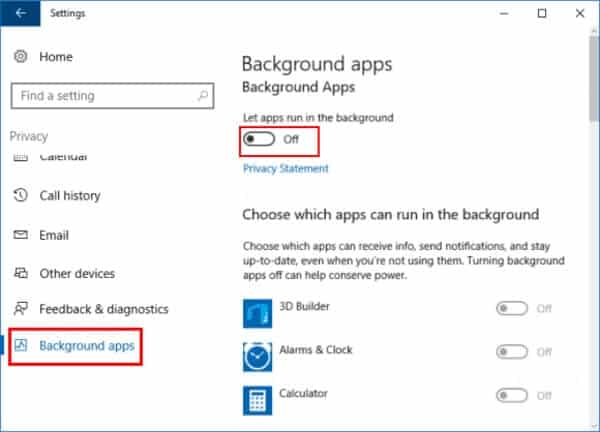
Mẹo 6: Theo dõi nhiệt độ trong lúc hoạt động
Surface Pro được thiết kế để hoạt động với mức nhiệt độ từ 32 độ F đến 95 độ F ( 0 độ C đến 35 độ C). Có lẽ bạn biết, pin Lithium-ion khá nhạy cảm với nhiệt độ cao, vì vậy hãy để pin Surface của bạn tránh xa ánh nắng mặt trời cũng như đừng để nó vào trong một chiếc xe hơi không có điều hòa.
Kết luận
Như vậy, chỉ cần ghi nhớ một chút những thao tác đơn giản bạn có thể kéo dài năng lượng pin Surface rồi. Không những thế, bạn còn có những trải nghiệm hiệu quả và kéo dài tuổi thọ của chiếc máy tính của bạn nữa. Nếu bạn thấy chia sẻ này hữu ích thì hãy bắt tay vào làm ngay nào!
